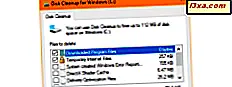Cách đây không lâu, Kaspersky đã phát hành một trình duyệt mới có sẵn cho Windows Phone và iOS được mong đợi là hứa hẹn. Điều gì làm cho nó khác với các trình duyệt khác? Vâng, Kaspersky Safe Browser, bên cạnh việc cung cấp các công cụ điều hướng thông thường, bảo vệ dữ liệu của bạn trực tuyến bằng cách chặn các trang web độc hại và lừa đảo trực tuyến. Ứng dụng cũng có thể được định cấu hình để chặn các danh mục nội dung không mong muốn cụ thể và cung cấp các công cụ khác nhau để cải thiện trải nghiệm trực tuyến của bạn. Trong bài viết này, chúng tôi sẽ trình bày một số tính năng thú vị nhất của trình duyệt này. Đi nào:
Cách tải xuống và cài đặt Kaspersky Safe Browser
Giống như bất kỳ ứng dụng nào khác, bạn có thể tìm thấy Kaspersky Safe Browser trong Store . Nhấn Cài đặt để tải ứng dụng này miễn phí.
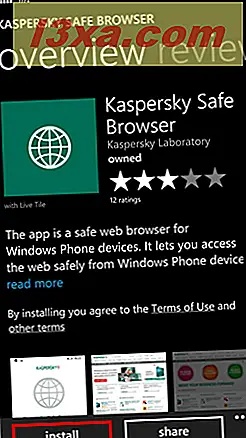
Tiếp theo, mở ứng dụng được tìm thấy trong Danh sách ứng dụng .
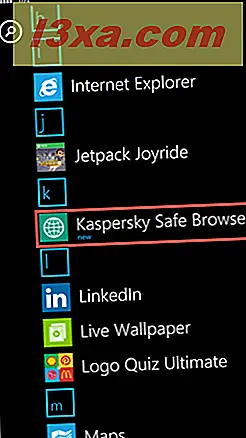
Bây giờ, hãy đồng ý với các điều khoản của giấy phép người dùng để tiếp tục.
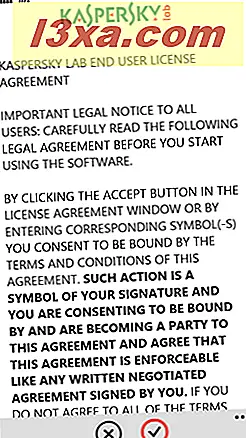
Bây giờ, bạn đã sẵn sàng để sử dụng Kaspersky Safe Browser . Kiểm tra trình duyệt này và các tính năng của trình duyệt được trình bày bên dưới:
1. Bảo vệ điện thoại thông minh của bạn chống lại các trang web độc hại và lừa đảo
Tính năng quan trọng nhất của trình duyệt này là tính năng bảo vệ được cung cấp chống lại các trang web độc hại và lừa đảo. Bằng cách này, dữ liệu và thông tin cá nhân của bạn luôn được bảo vệ. Theo mặc định, tùy chọn này luôn được bật cho bất kỳ loại người dùng nào.
Đối với khách hàng doanh nghiệp, có một tính năng đặc biệt kết nối điện thoại Windows Phone với máy chủ quản trị công ty của bạn. Tiếp theo, quản trị viên hệ thống sẽ định cấu hình ứng dụng theo yêu cầu bảo mật của công ty. Bằng cách này, dữ liệu cá nhân và công ty của bạn sẽ được bảo vệ chống gian lận trực tuyến. Tính năng này cung cấp trải nghiệm trực tuyến an toàn nhất trên thiết bị di động của bạn.
Trước tiên, hãy nhấn vào nút Thêm ở góc dưới bên phải của màn hình.
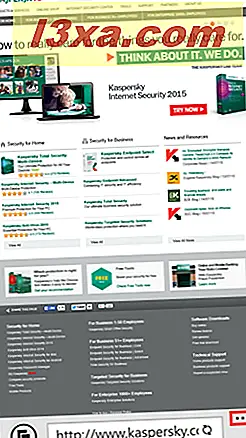
Tiếp theo, chọn Đồng bộ hóa từ menu pop-menu.
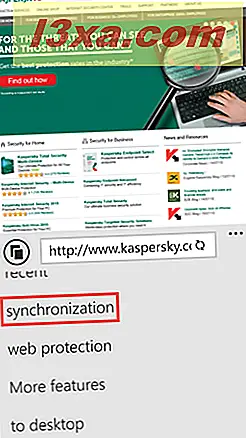
Sau đó, bạn cần liên hệ với quản trị viên để nhận thông tin giấy phép và bật đồng bộ hóa với Máy chủ quản trị.
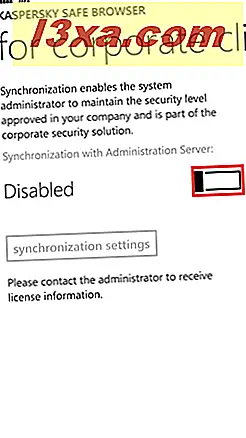
Tiếp theo, nhấn Cài đặt kết nối .
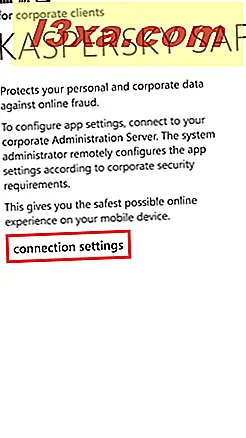
Bây giờ, nhập thông tin nhận được từ người quản trị hệ thống của bạn và nhấn Synchronize .
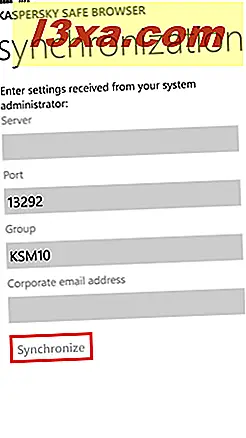
2. Chặn trang web chứa nội dung không mong muốn
Tính năng này hoạt động như một bộ lọc, kiểm tra các trang web và quyết định xem chúng có được mở hay không, dựa trên các lựa chọn của bạn. Điều này có thể rất hữu ích nếu một đứa trẻ đang sử dụng điện thoại của bạn hoặc bạn chỉ đơn giản là không muốn nhìn thấy một loại nội dung cụ thể trên Windows Phone của bạn.
Để bật và định cấu hình tính năng này, hãy nhấn vào nút Thêm, được đặt bên cạnh thanh tìm kiếm.
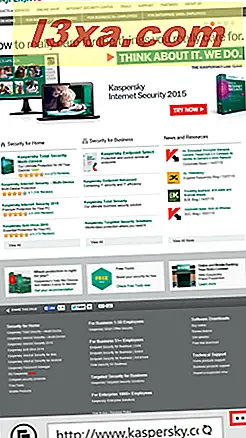
Điều này sẽ làm cho một menu pop-up mở ra. Cuộn qua các tùy chọn và nhấn vào Bảo vệ web .
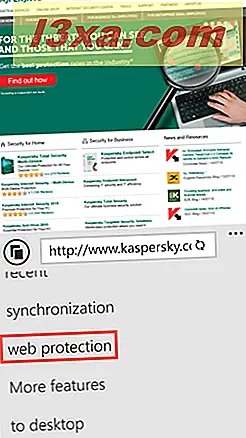
Bây giờ, bạn có thể bật hoặc tắt tính năng này tùy thuộc vào tùy chọn của bạn. Khi tính năng bảo vệ web được bật, bạn sẽ có nút mới cho: Danh mục trang web . Nhấn vào nút này để chặn một số loại trang web nhất định.
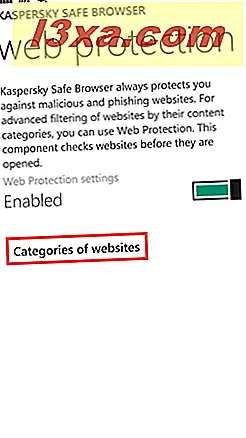
Tiếp theo, chọn từ danh sách trình bày nội dung bạn không muốn thấy trên Windows Phone. Các danh mục này bao gồm nội dung người lớn, phần mềm, âm thanh, video, rượu, thuốc lá, ma túy, bạo lực, tục tĩu, vũ khí, cờ bạc, xổ số, rút thăm trúng thưởng, phương tiện truyền thông Internet, thương mại điện tử, tuyển dụng, chuyển hướng truy vấn HTTP, trò chơi trên máy tính, tôn giáo, hiệp hội tôn giáo và phương tiện tin tức.
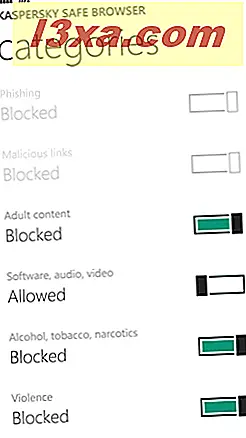
Ở đầu danh sách, bạn sẽ thấy các liên kết lừa đảo và độc hại luôn bị chặn.
Bây giờ, mỗi khi bạn truy cập trang web có nội dung bạn chọn chặn, trình duyệt sẽ thông báo cho bạn về điều này.
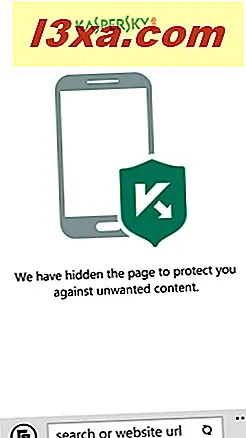
3. Đặt Công cụ Tìm kiếm Mặc định của bạn
Kaspersky Safe Browser có một tính năng hữu ích khác cho phép bạn cài đặt công cụ tìm kiếm mặc định. Để thay đổi công cụ tìm kiếm mặc định, nhấn nút Thêm được đặt bên cạnh thanh tìm kiếm.
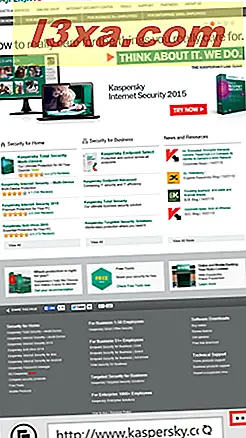
Tiếp theo, nhấn vào Cài đặt .
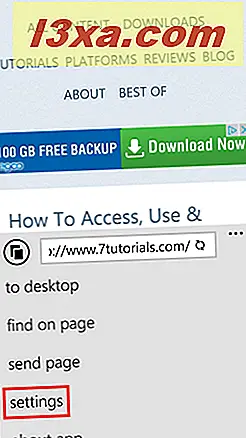
Bây giờ, nhấn Công cụ tìm kiếm mặc định và chọn một công cụ từ danh sách. Danh sách chứa 4 trong số các công cụ tìm kiếm được sử dụng nhiều nhất: Google, Yandex, Yahoo! và Bing.
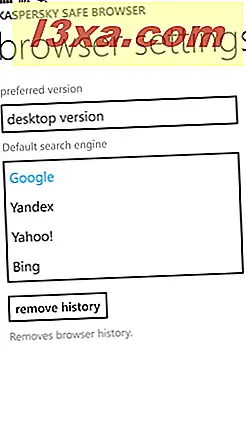
4. Ghim trang web vào màn hình bắt đầu của bạn
Nếu bạn truy cập một trang web khá thường xuyên, Kaspersky Safe Browser cho phép bạn tạo một ô cho nó trên Màn hình Bắt đầu để truy cập nhanh.
Trước tiên, hãy truy cập trang mà bạn muốn tạo hình xếp và nhấn nút Thêm .
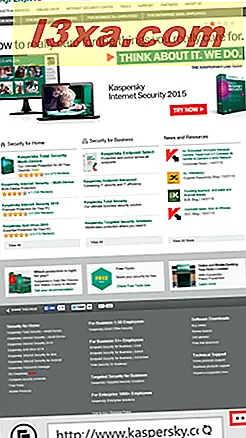
Tiếp theo, nhấn vào Máy tính để bàn .
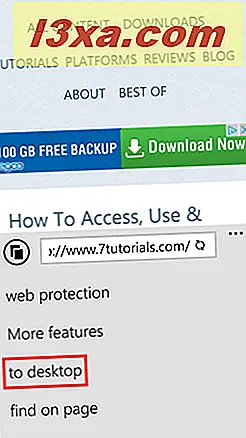
Một lát sẽ được tạo trên màn hình Bắt đầu của bạn. Lưu ý rằng ô xếp có thể thay đổi.
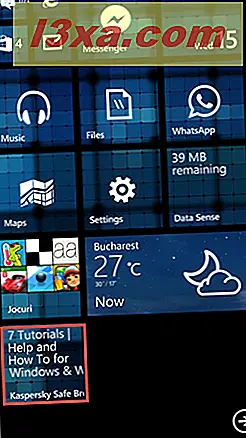
5. Sử dụng các công cụ điều hướng được đơn giản hóa
Bên cạnh các tính năng chúng tôi vừa thảo luận, bạn cũng có được các công cụ điều hướng cần thiết cho trải nghiệm người dùng thú vị.
Bạn có thể điều hướng dễ dàng thông qua các tab khác nhau, chạm vào nút được đặt ở góc dưới bên trái của màn hình, điều này sẽ hiển thị thuận tiện số lượng tab được mở. Nhấn nút sẽ mở danh sách chứa các trang đang hoạt động. Bạn có thể chuyển sang bất kỳ người nào trong số họ bất kỳ lúc nào, thêm các trang khác hoặc xóa các trang hiện có.
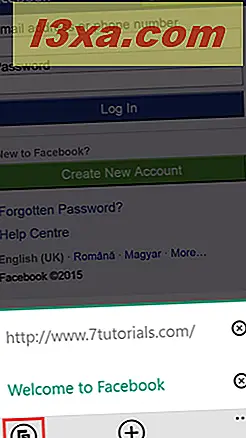
Giống như bất kỳ trình duyệt nào khác, Kaspersky Safe Browser cho phép bạn nhóm các trang ưa thích của mình để truy cập nhanh hơn. Tìm trang bạn muốn thêm dấu trang và nhấn Thêm vào mục ưa thích trong menu Khác .
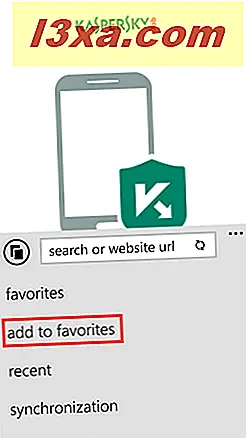
Bạn có thể xem và truy cập tất cả các trang ưa thích của mình, trong cùng một menu, bằng cách nhấn vào Mục yêu thích .
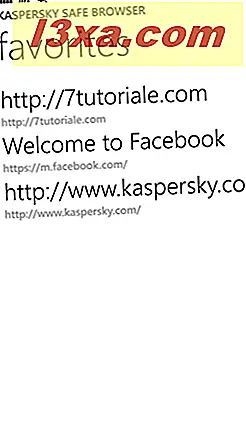
Ngoài ra, bạn có thể truy cập các trang gần đây của mình, tìm trên trang một số phần nhất định của văn bản hoặc chia sẻ liên kết bằng cách sử dụng tùy chọn gửi trang .
Phần kết luận
Như bạn có thể thấy, Kaspersky Safe Browser cung cấp trải nghiệm người dùng thú vị bằng cách sử dụng các công cụ điều hướng được đơn giản hóa trong khi bạn được bảo vệ khỏi các trang web lừa đảo trực tuyến hoặc độc hại. Chúng tôi cho rằng trình duyệt này mang lại trải nghiệm trực tuyến an toàn nhất trên thiết bị di động. Nếu bạn có bất kỳ câu hỏi nào liên quan đến ứng dụng này, vui lòng chia sẻ chúng với chúng tôi trong phần bình luận bên dưới.